Windows 10 yerleşikAntivirüs aracıFonksiyonugüçlüdür.
Windows 10 Antivirüs Yeterli mi?? Windows DefenderÜcretli araçlarda bile bulunmayan güvenlik mekanizmalarına sahiptir.Bilgisayarınızı rastgele tehditlerden ve kötü amaçlı yazılımlardan korumak için bu aracın gücünü kullanın.
Sisteminizi fidye yazılımlarından koruyun.Zaman kazanmak için tek tek dosyalarda dosya taramaları çalıştırın.Tüm sabit sürücünün virüs içermediğinden emin olun.Dünyanın her yerinden en son tehditleri bulmak ve engellemek için bulut yazılımı korumasını etkinleştirin.Mobil ve masaüstü entegre edilebilir, böylece siz uzaktayken Windows 10 kilitlenebilir.
Aygıt sistemde yerleşikse, donanım destekli koruma etkinleştirilebilir.Dosyaları rootkit'lerden ve kötü amaçlı yazılımlardan korumak için Korumalı Klasör Korumasına klasörler ekleyin.Bir Microsoft hesabı ve otomatik numune gönderimi ile uygulamanızı ve web etkinliğinizi güvende tutun.
Bu incelemede, göreceğizWindows Defender10'ingüçlü bir özellik,Bilgisayarınız için güvenlik koruması sağlayın.
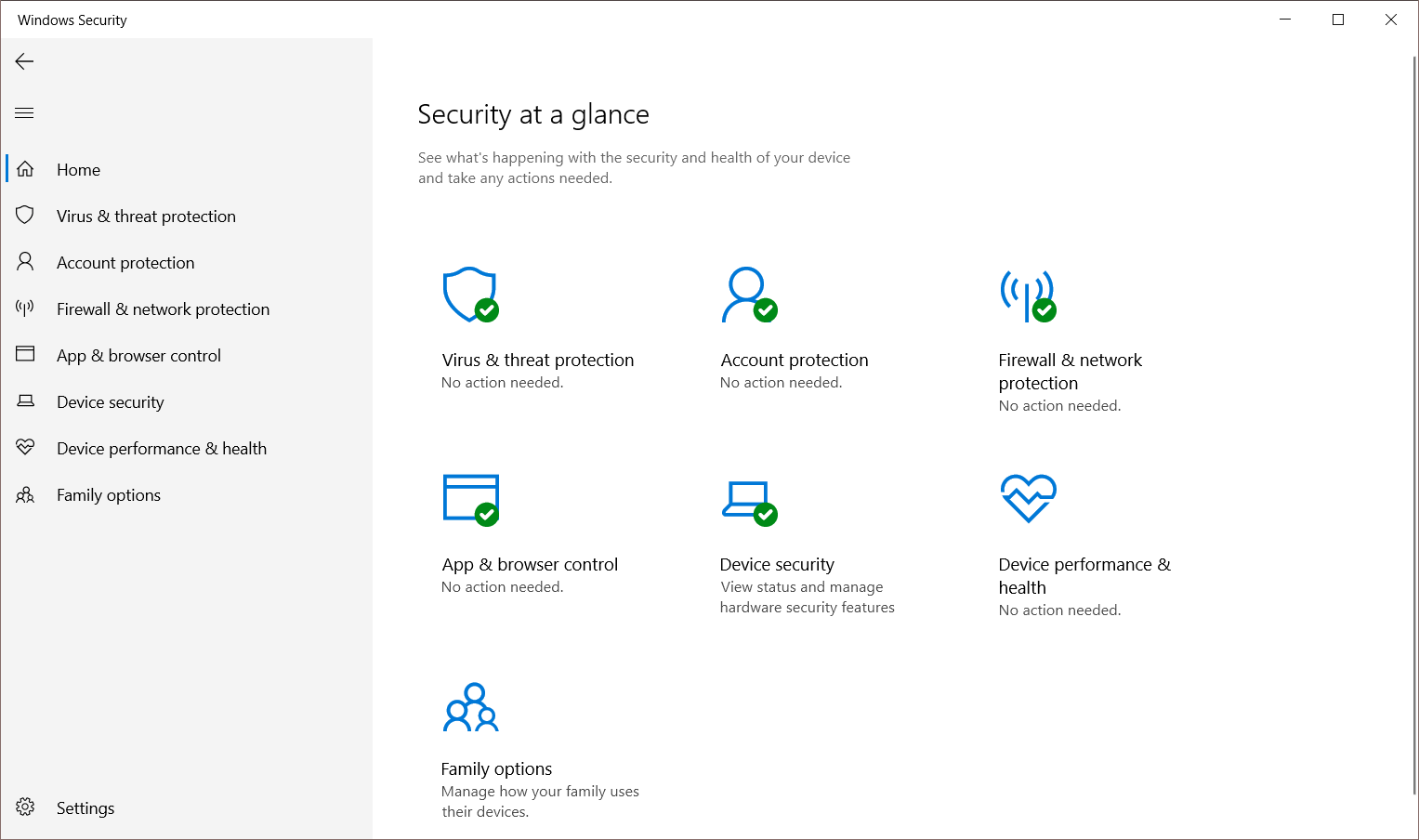
İçerik
- 1 Gizli kötü amaçlı yazılımları kaldırmak için çevrimdışı tarama
- 2 Herhangi bir dosya veya klasörü özel olarak tarayın
- 3 Tam sabit sürücü taraması
- 4 Gelişmiş koruma için Dinamik Kilit
- 5 Fidye yazılımı saldırılarına karşı klasörlerinize koruma ekleyin
- 6 Bulut tabanlı güncellemeler gerçek zamanlı koruma sağlar
- 7 İtibara dayalı koruma için uygulama ve tarayıcı kontrolü
- 8 Güvenlik duvarı ayarlarını ve kullanım kurallarını belirleyin
- 9 Koruma için sistem donanımını kullanın
- 10 Windows 10'da Aile Güvenliği için Ebeveyn Denetimleri
- 11 Ah merhaba, tanıştığıma memnun oldum.
Gizli kötü amaçlı yazılımları kaldırmak için çevrimdışı tarama
Windows Güvenliği'ndeki varsayılan virüs tarama seçeneği, "Hızlı tarama".Olası tehditler için yalnızca ortak sistem klasörlerini kontrol eder.Bilgisayarınızın virüslere karşı son teknoloji güvenlik koruması gibidir.
Bazen ROM veya BIOS'ta kötü amaçlı yazılımları önlemek için kapsamlı bir tarama yapmanız gerekir.Bu, yalnızca Windows Defender Çevrimdışı Tarama kullanılarak yapılabilir.Sistem çalışırken bazı virüsleri kaldırmak zordur.En son iş parçacığı tanımlarıyla, Windows 10'daki varsayılan virüsten koruma programı bunları bulabilir ve silebilir.
Bu, dizüstü bilgisayarı veya PC'yi yeniden başlatacak ve tamamlanması yaklaşık 15 ila 30 dakika sürecektir.
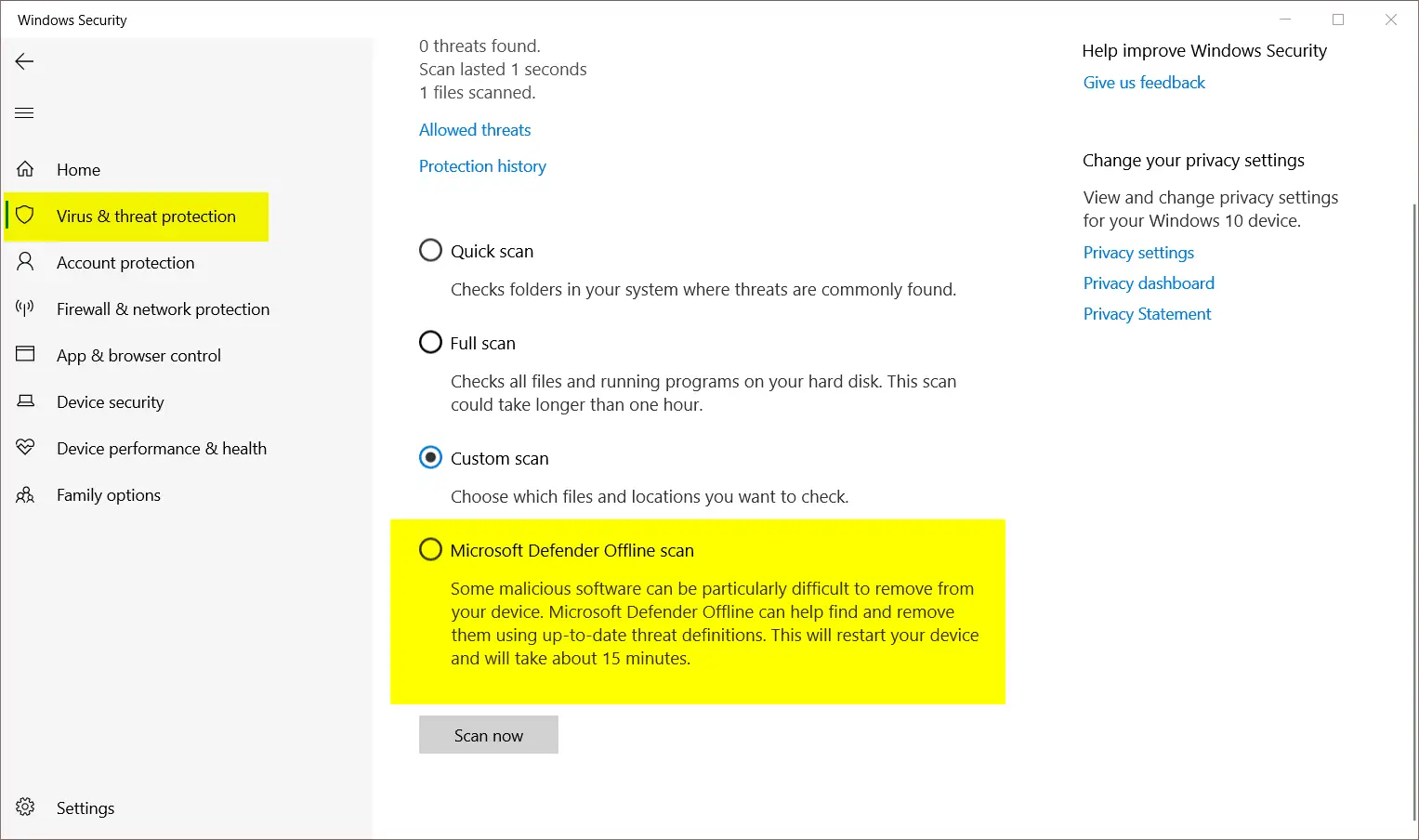
Herhangi bir dosya veya klasörü özel olarak tarayın
Windows Defender'ın bir diğer basit özelliği, Windows 10 sisteminizdeki herhangi bir tek dosyayı veya klasörü özel olarak tarama yeteneğidir.
Bilgisayarınızdaki herhangi bir klasöre gidin.Ardından "Microsoft Defender ile Tara" için herhangi bir dosyaya sağ tıklayın.Bu, virüs içerebilecek dosyaları tek tek taramanın hızlı bir yoludur.
Bu güvenlik özelliği, İnternet'ten ve güvenilmeyen kaynaklardan indirilen şüpheli dosya veya klasörleri taramak için kullanışlıdır.Bu, tam tarama yapmak yerine taramanın daha uygun bir yoludur.
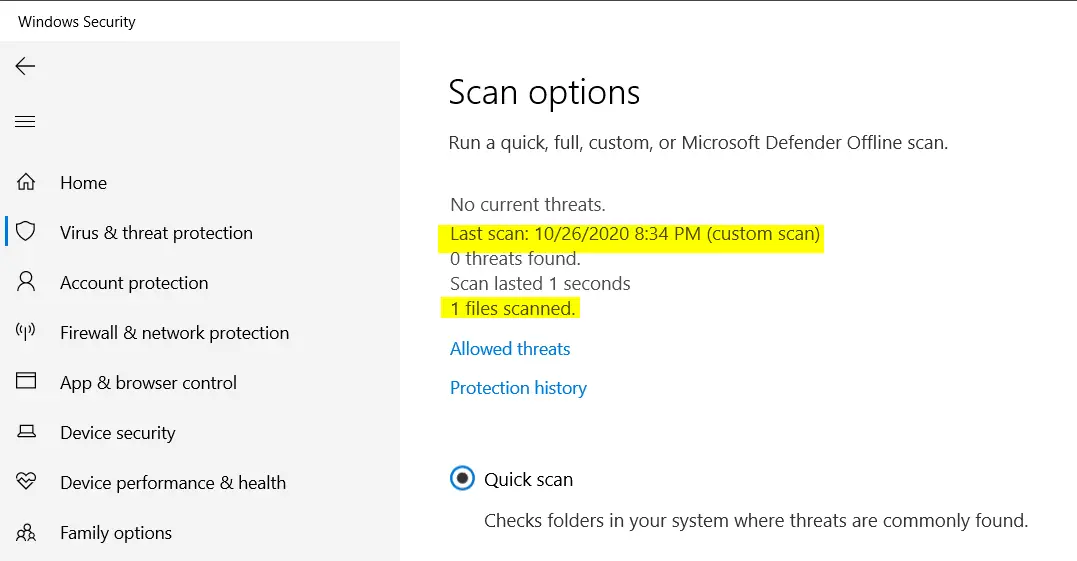
Tam sabit sürücü taraması
Bu, hem Özel Tarama hem de Hızlı Tarama'dan daha kapsamlıdır.Tamamlanması daha fazla zaman aldığından bunu sık sık yapmanız gerekmez.
Ama endişelenme!Microsoft Defender, Windows 10'da uygulama ve program kullanımına bağlı olarak CPU, RAM ve sabit disk etkinliğinin kullanımını otomatik olarak azaltır.Bu tür taramalar, yalnızca sistem boştayken tam hızda gerçekleştirilir.
Günün sonunda, sabit sürücünüzdeki veya sisteminizdeki tüm dosyaları güvenle tarayabilirsiniz.Taranacak bölümlerin ve dosyaların sayısına bağlı olarak, taramanın tamamlanması birkaç saat sürebilir.
Gelişmiş koruma için Dinamik Kilit
Windows 10 dizüstü bilgisayarınızda veya PC'nizde bir Microsoft hesabıyla oturum açtığınızda, ek güvenlik izinlerine sahip olacaksınız.
Ayrıldığınızda bilgisayarınızı kilitlemek için diğer oturum açma seçeneklerini kullanabilirsiniz.Kolaylık sağlamak için, Windows Hello veya bir PIN kullanarak da hesabınıza giriş yapabilirsiniz.
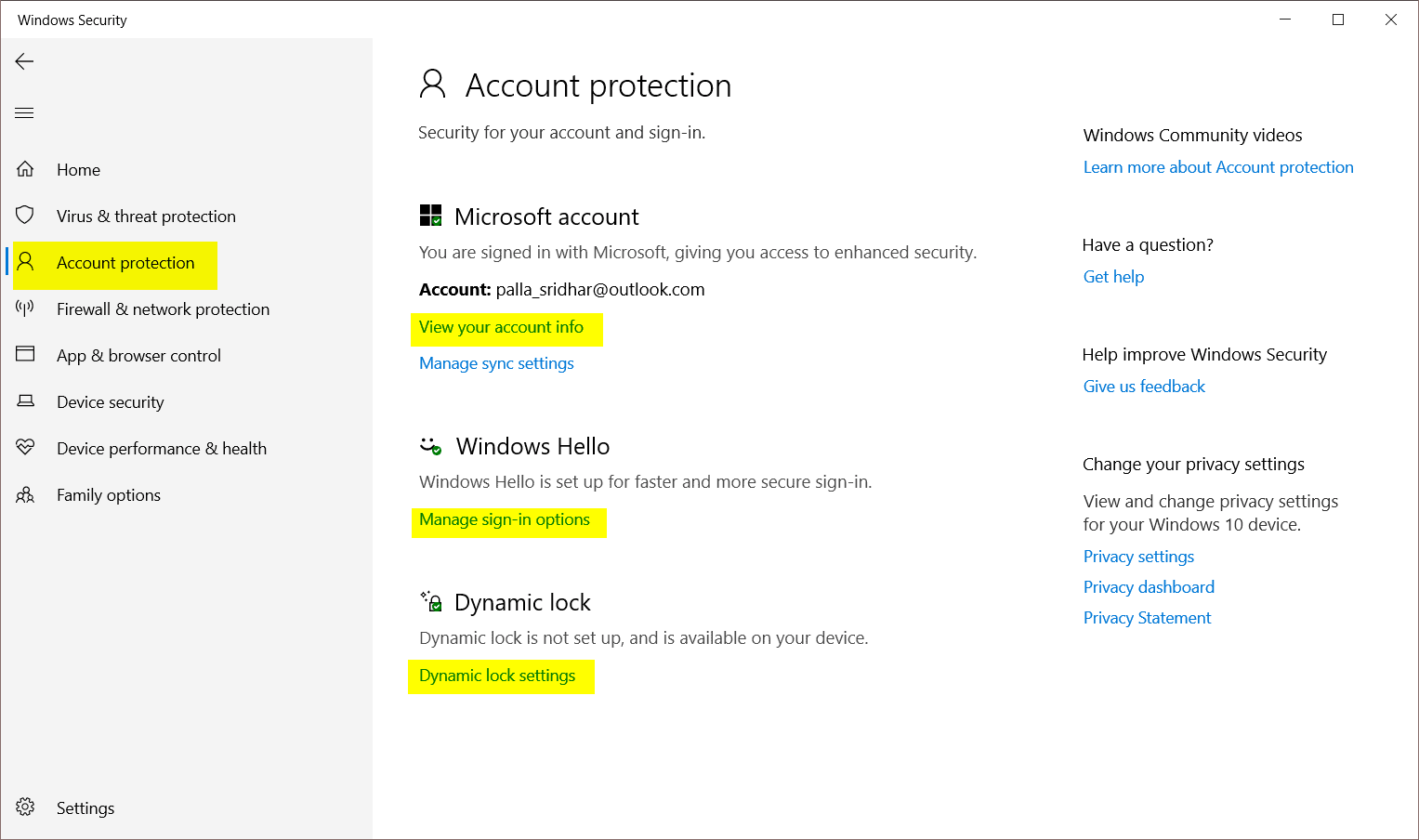
Daha sağlam bir yaklaşım, sistem üzerinde dinamik kilitleme kullanmaktır.Herhangi bir Bluetooth cihazını Windows 10 ile eşleştirdiğinizde, ayrıldığınızda sistem otomatik olarak kilitlenir.Bu, dosyaları ve sistemleri tamamen korumayı kolaylaştırır.
Bilgisayarınızı kilitlemek için herhangi bir tuşa basmanız gerekmez.İş yerinde unutkan veya meşgulseniz, sistem sizin müdahaleniz olmadan bilgisayarınızı dinamik olarak kilitleyecektir.
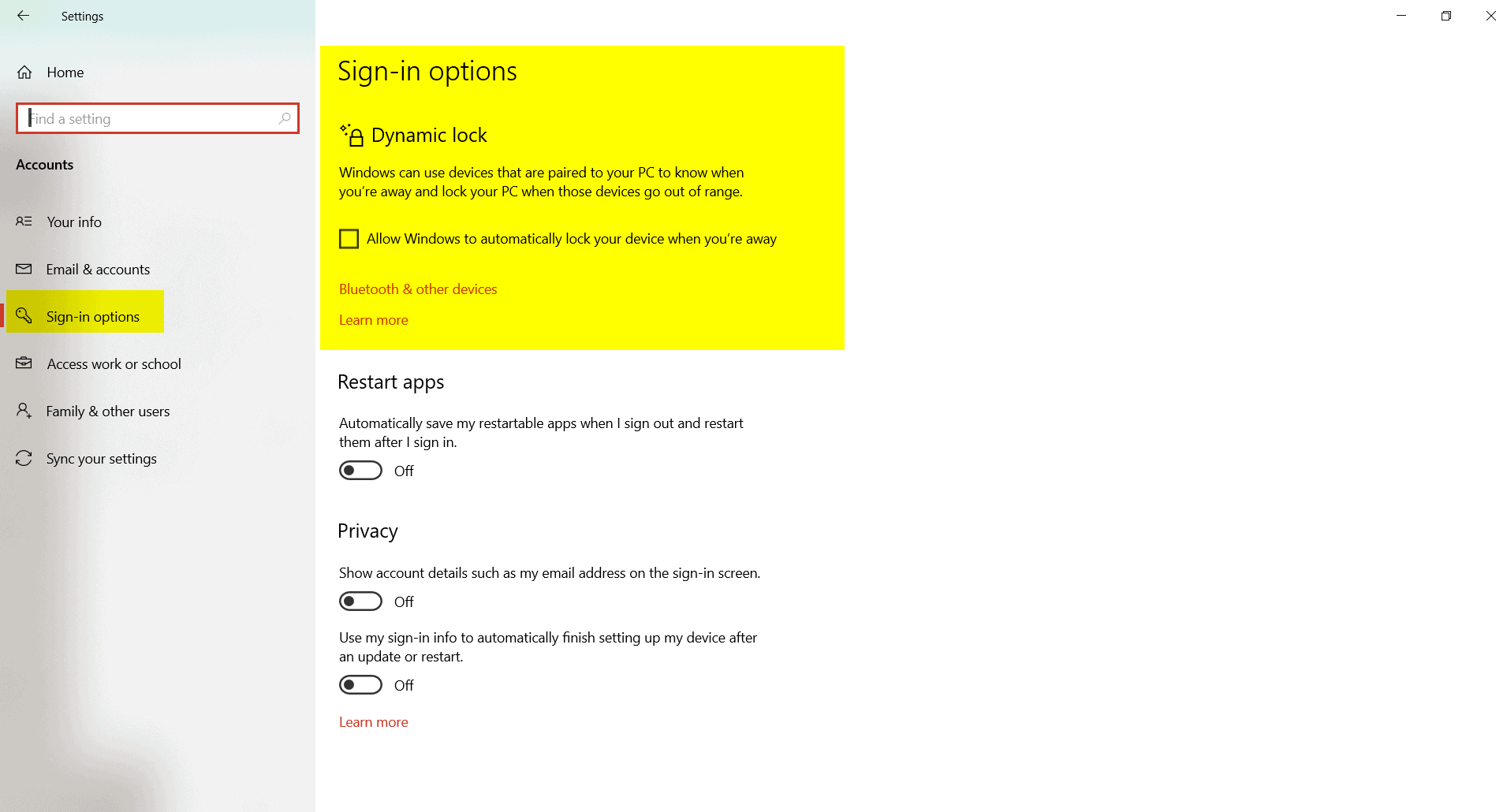
Fidye yazılımı saldırılarına karşı klasörlerinize koruma ekleyin
içinde" Windows Güvenliği"nın-nin"Virüs ve tehdit korumasıbaşlıklı bir kılavuz yayınladıSağ,yapabilirsinizalttagörmekFidye Yazılımı Koruması.
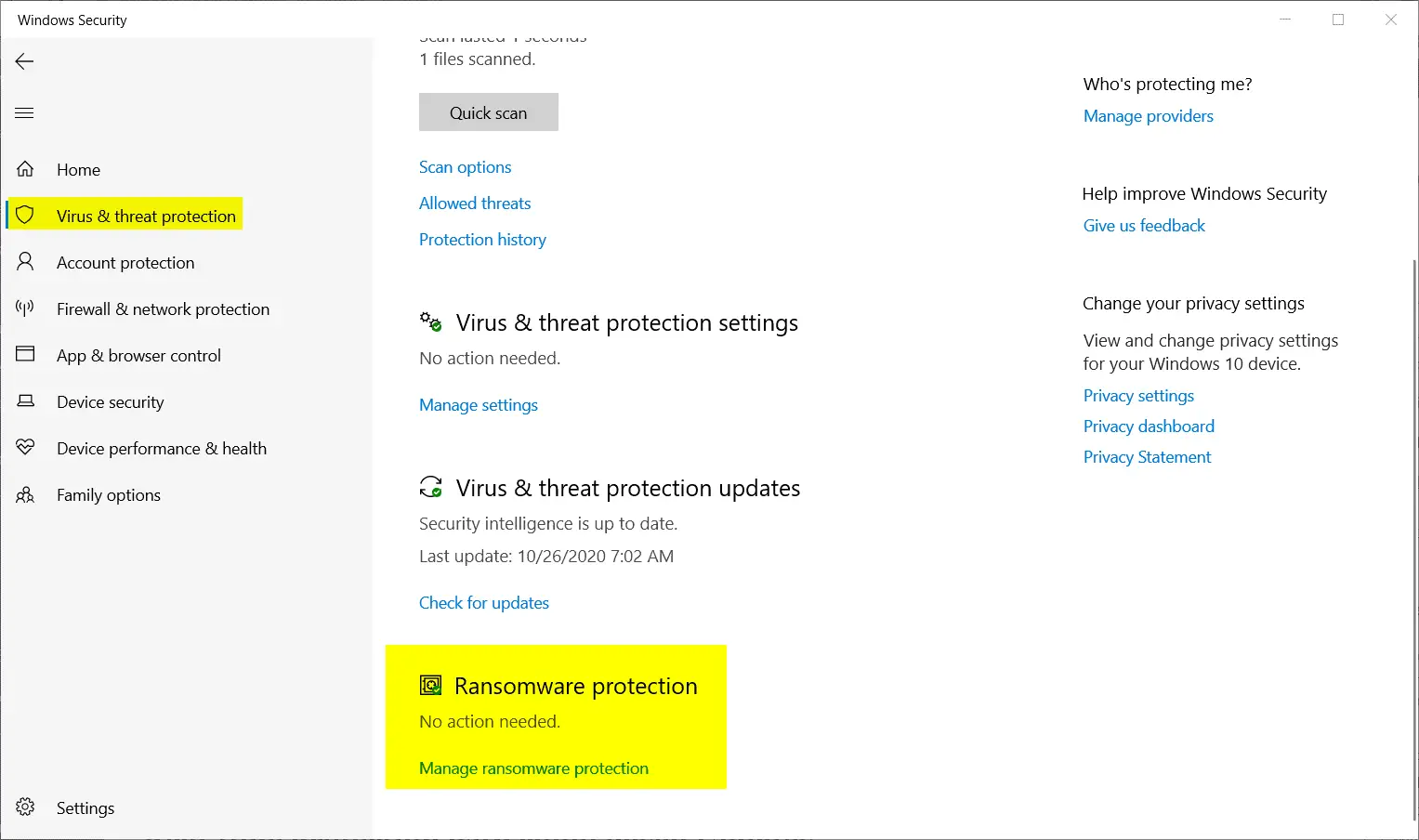
tıklamanız gerekir"Fidye yazılımı korumasını yönetin" Bu ayarı geri çağırmak içinBu getirecek""Kontrollü Klasör Erişimi"kurmak.Basit bir ifadeyle, fidye yazılımı sisteminizin en önemli dosyalarına erişimi engeller.
Genellikle, bu koruma için OneDrive eklenir.Varsayılan olarak, bu tarama belgeleri, resimleri, videoları, müzikleri ve Windows 10 işletim sisteminin sık kullanılanlarını tarar."tıklayabilirsiniz"korumalı klasör"ile"Korumalı klasörler eklebaşlıklı bir kılavuz yayınladıbu güvenlik altında daha fazla klasör tut.
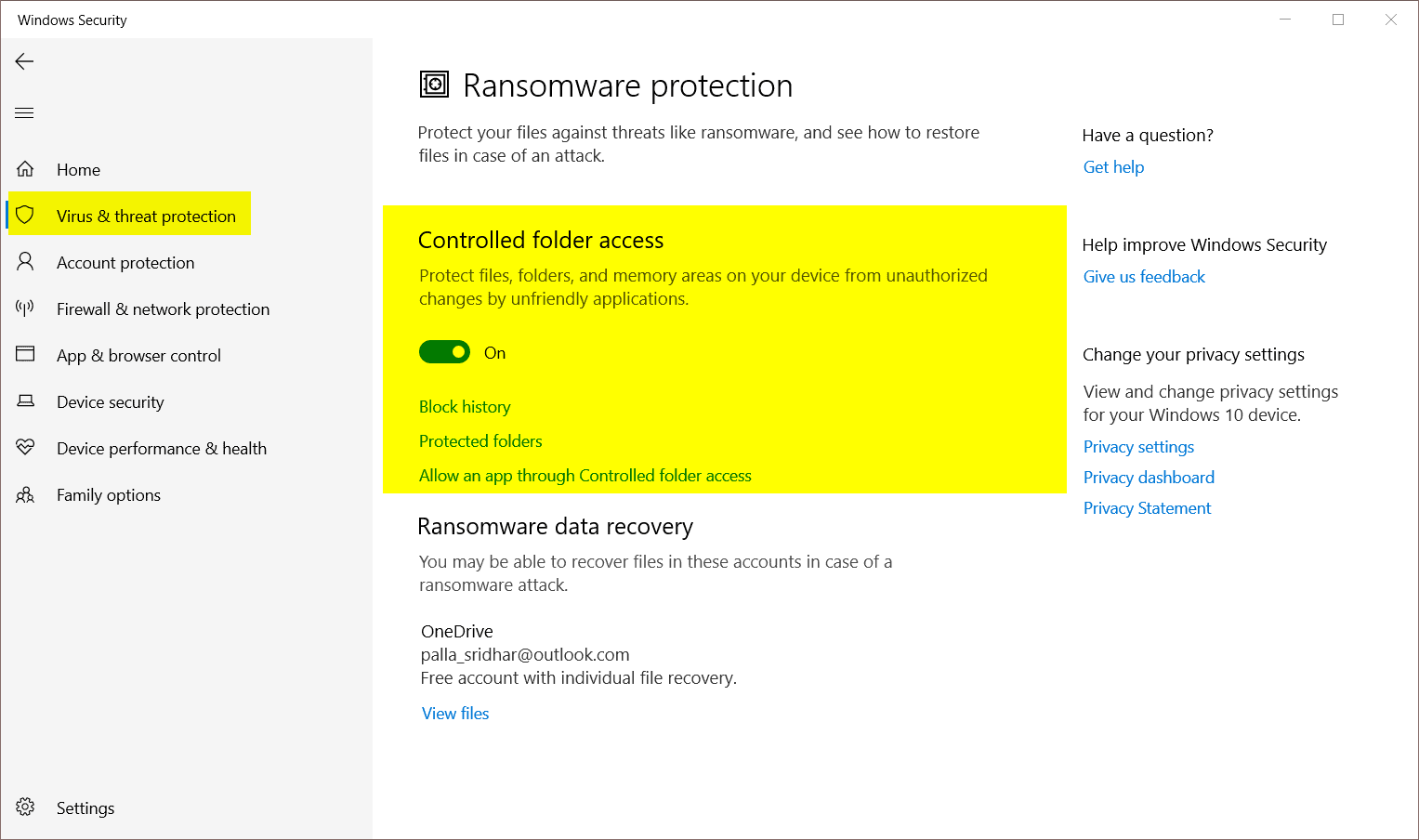
Bazen bu ayar, üçüncü taraf uygulamalarını engelleyebilir.Bu durumda, normal erişimin çalışması için uygulamanın kontrollü klasörü atlamasına izin verebilirsiniz.Tüm Microsoft Store uygulamaları, bu seçenek açıkken bile güvenle çalışır.
Bulut tabanlı güncellemeler gerçek zamanlı koruma sağlar
Windows 10'daki Microsoft Defender, web sitelerinden ve uygulamalardan kaynaklanan tüm çevrimiçi tehditleri, kötü amaçlı yazılımları engelleyecek kadar güçlüdür.Bunun nedeni, en son güncellenen tanımlar ve gerçek zamanlı korumadır.
Windows Güvenliği'nin bir başka özel özelliği de "Bulut Teslimat Koruması".Windows 7'de buna Microsoft Aktif Koruma Hizmeti (MAPS) adı verildi.Windows 10'u yüklediğinizde, bu özellik varsayılan olarak açıktır.
點擊Virüs ve tehdit koruması, sağda görebilirsiniz.
Ancak bazı uygulamalar veya programlar bunu kendi çıkarları için kapatabilir.Bu nedenle, aşağıdaki ayarları kontrol etmek daha iyidir.
Virüs ve tehdit koruma ayarları>Yönetim ayarları
O zaman, emin olEtkinleştirilmedi"Bulut Teslimat Koruması".
Windows 10'un en son 20H2 güncellemesinde aşağıdaki seçenekler mevcuttur.
- Gerçek zamanlı koruma
- Örnekleri otomatik olarak gönderin
- kurcalamaya dayanıklı
- Öğeleri hariç tut
Bunlardan bazıları 1909 ve Mayıs 2020 Güncellemesi gibi önceki sürümlerde mevcuttur.
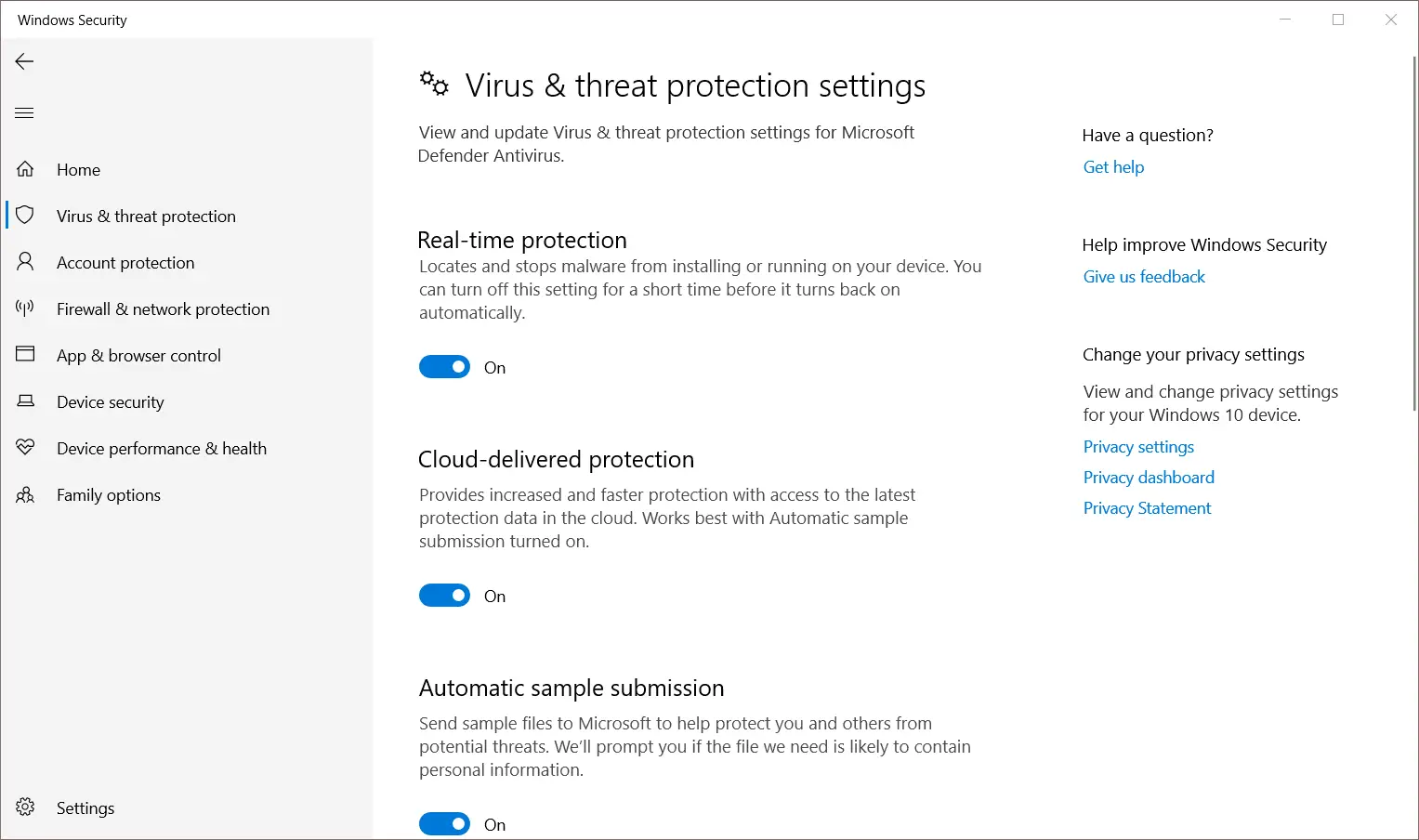
İtibara dayalı koruma için uygulama ve tarayıcı kontrolü
Microsoft Store, premium sürümlere sahip birçok uygulamaya sahiptir.Pek çok uygulama Microsoft tarafından geliştirilirken, bazıları kendileriyle ilgisi olmayan geliştiriciler tarafından yüklenir.Bu durumda, uygulamanın güvenli olup olmadığından emin değiliz.
Sisteminizdeki uygulamaların, dosyaların ve web sitelerinin kötü niyetli ve yetkisiz etkinliklerden korunmasını sağlamak için İtibara Dayalı Koruma Ayarlarını etkinleştirebilirsiniz.Bu sekmeyi tıkladığınızda, aşağıdaki seçenekler kullanılabilir.
- Uygulamaları ve dosyaları kontrol edin
- Microsoft Edge için SmartScreen
- Potansiyel olarak zararlı uygulama engelleme
- Microsoft Mağaza Uygulamaları için Akıllı Ekran
Bu ayar, kötü amaçlı yazılım sitelerine, uygulamalara ve indirmelere karşı güvenlik sağlayacaktır.Sahte olduklarını düşünüyorsanız uygulamaları ve indirmeleri engelleyin.Bulut Yazılım Koruması, ağdaki tanınmayan dosyaları kontrol eder ve dosya gönderimlerine göre gerekirse bunları engeller.
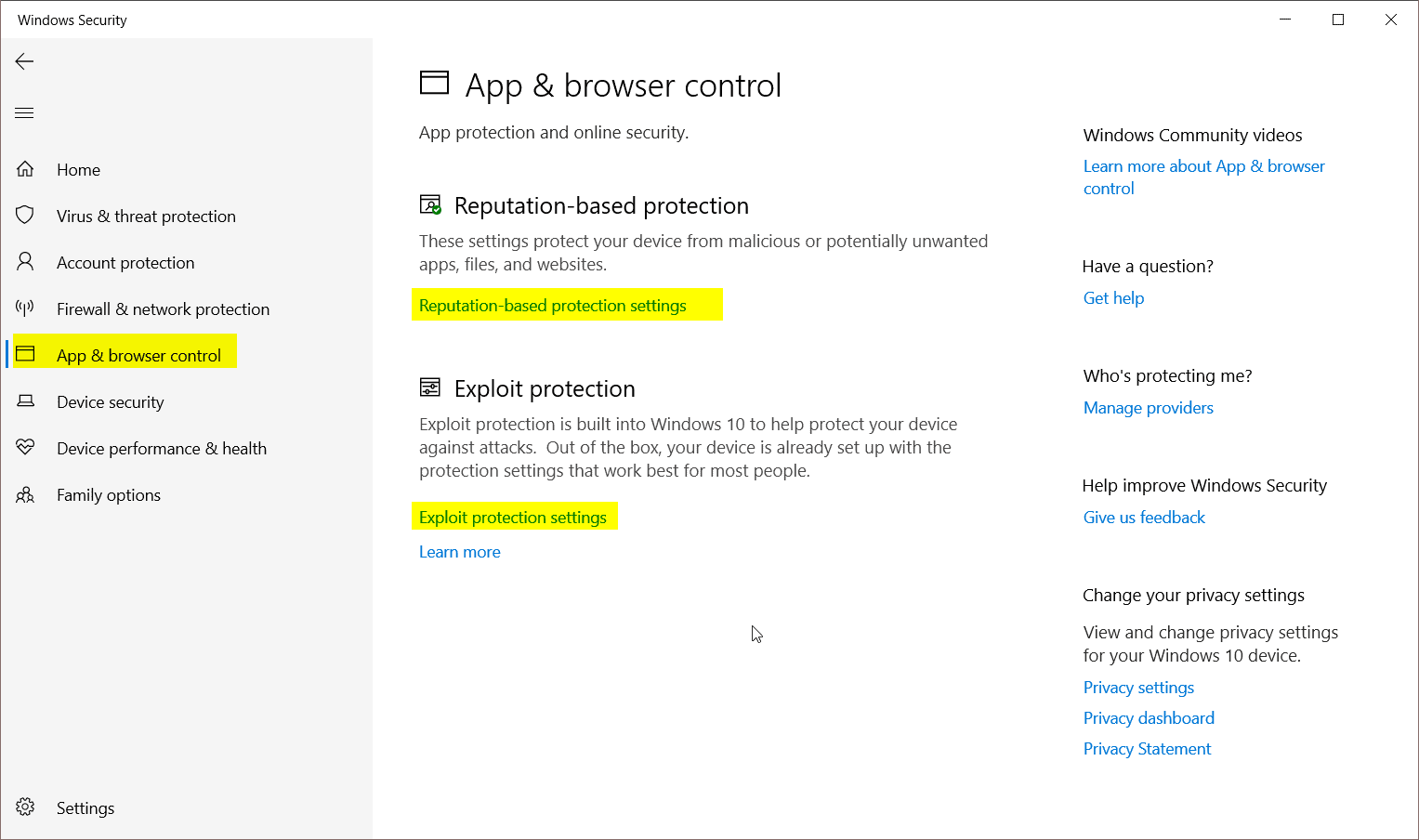
Güvenlik duvarı ayarlarını ve kullanım kurallarını belirleyin
Öncelikle, etki alanınız, özel ve genel ağlarınız için Microsoft Defender Güvenlik Duvarı'nın açık olduğundan emin olun.Bu, istenmeyen tehditlerin Windows 10 sistemine girmesini veya sistemden çıkmasını önler.
Diğer bir özellik ise uygulamalarınız ve programlarınız için kurallar belirlemektir.
Tıklamak "Güvenlik duvarı üzerinden uygulamalara izin ver".Bu, güvenlik duvarı tarafından özel ve genel ağlar için şu anda izin verilen tüm uygulamaları görüntüler.Daha fazla uygulamaya izin vermek veya mevcut uygulamaları devre dışı bırakmak için "ayarları değiştirebilirsiniz".
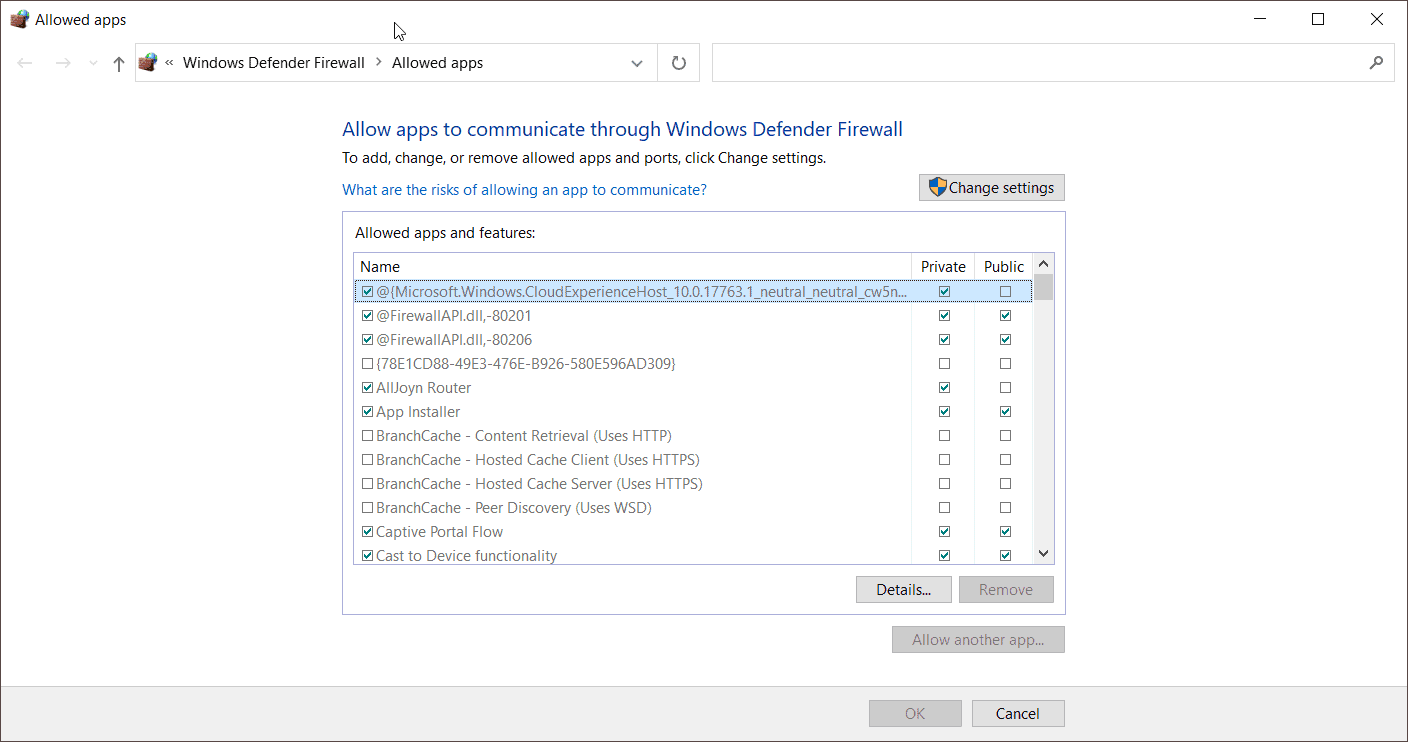
Çoğu "mağaza" uygulaması işlerini yapmak için interneti kullandığından, varsayılanları kurcalamamak en iyisidir.
Tıklamak "gelişmiş Ayarlar” ağınız ve İnternet arasında gelen ve giden kuralları ayarlamak için.Bu, en son Ekim 2020 güncellemesinde "Gelişmiş Güvenlik Özellikli Windows Defender Güvenlik Duvarı"nı açacaktır.
"tıkladığınızdaGelen kurallar", İnternet'ten özel veya genel bir ağa dahili iletişime izin veren tüm uygulamaları görebilirsiniz.Tipik bir "ev" veya "iş" ağı kullanıyorsanız, bu tür ağlar için kurallar oluşturabilirsiniz.Diğer ağ ayarları, çok az etkisi olduğundan devre dışı bırakılabilir.
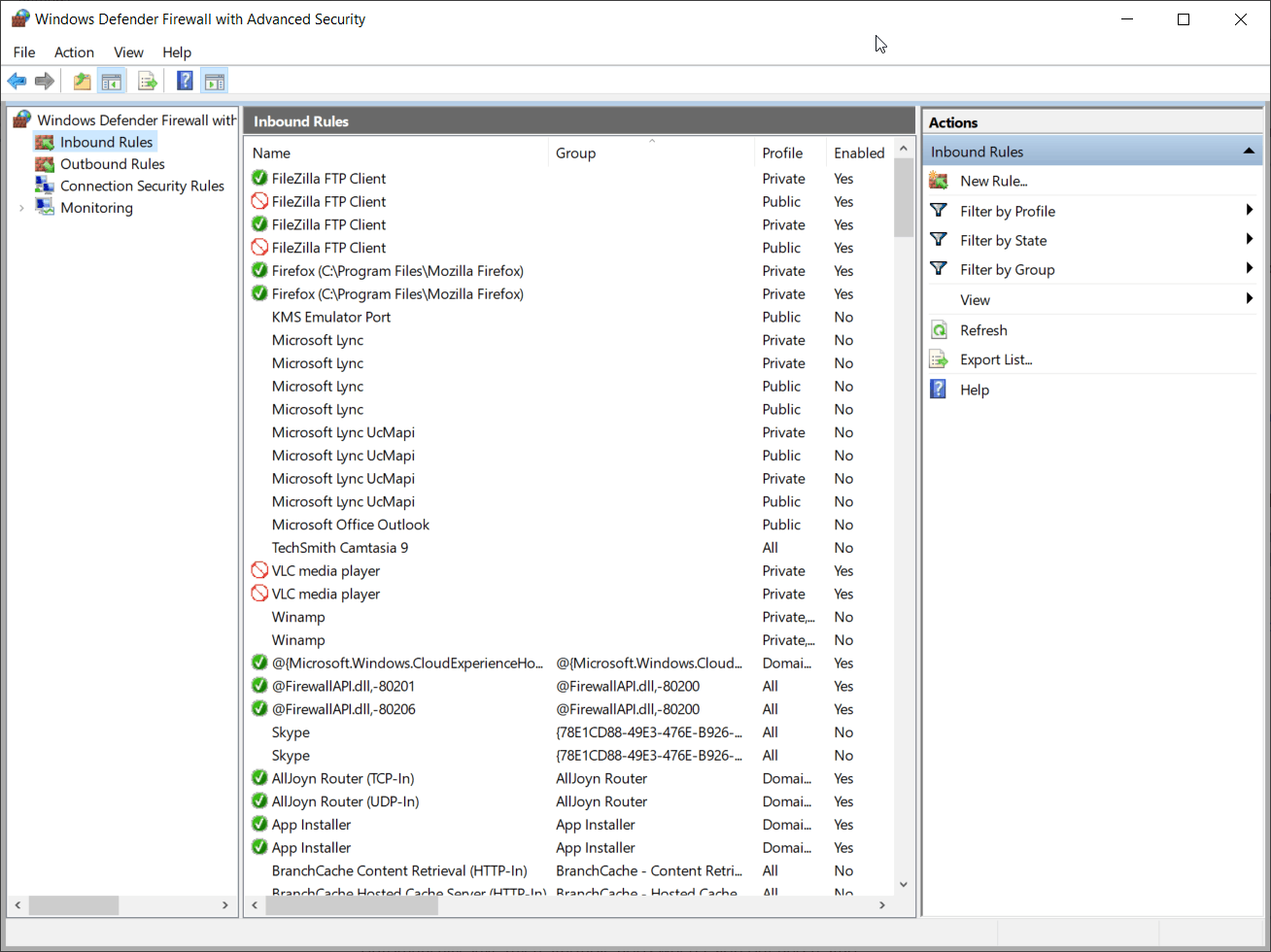
"Giden Kuralları"bu da böyle.Windows 10 dizüstü bilgisayarınızdaki dosyaların, uygulamaların, indirmelerin ve programların dış dünyadan hizmetlerle iletişim kurmasını engelleyebilirsiniz.Erişimde ince ayar yapmak istiyorsanız bağlantı noktalarını da devre dışı bırakabilirsiniz.
Koruma için sistem donanımını kullanın
Dahili ağları kullanan şirketler ve ofisler, çalışanlara dizüstü bilgisayarlar ve cihazlar sağlar.Şirket bilgilerinin gizli olduğuna inanılırsa, donanım kilitli belirli aygıt türleri Windows 10 dizüstü bilgisayarlara yerleştirilebilir.
Sisteminizde gerekli donanım varsa Cihaz Güvenliğini etkinleştirebilirsiniz.Bu koruma ve güvenlik, yalnızca donanımın desteklemesi durumunda kullanılabilir.
Windows 10'da Aile Güvenliği için Ebeveyn Denetimleri
Windows Güvenliği ayrıca aile üyelerini korumak için gerekli araçları sağlar.Windows 10'da ebeveyn denetimlerini ayarlayamasanız da, bunları web arayüzünde veya Android ya da iOS uygulamasında açmak için bu özelliği kullanabilirsiniz.
Çocuğunuzun cihazındaki etkinliği görüntüleyebilir, uygulamalar ve oyunlar için ekran süresi sınırları ayarlayabilir, cihazınıza fazladan süre ekleyebilir, Microsoft Store'dan yapılan satın almalar için çocuğunuzun hesabına para ekleyebilir, Xbox One kullanım kontrollerini, içerik kısıtlamalarını ayarlayabilir ve daha fazlasını yapabilirsiniz.
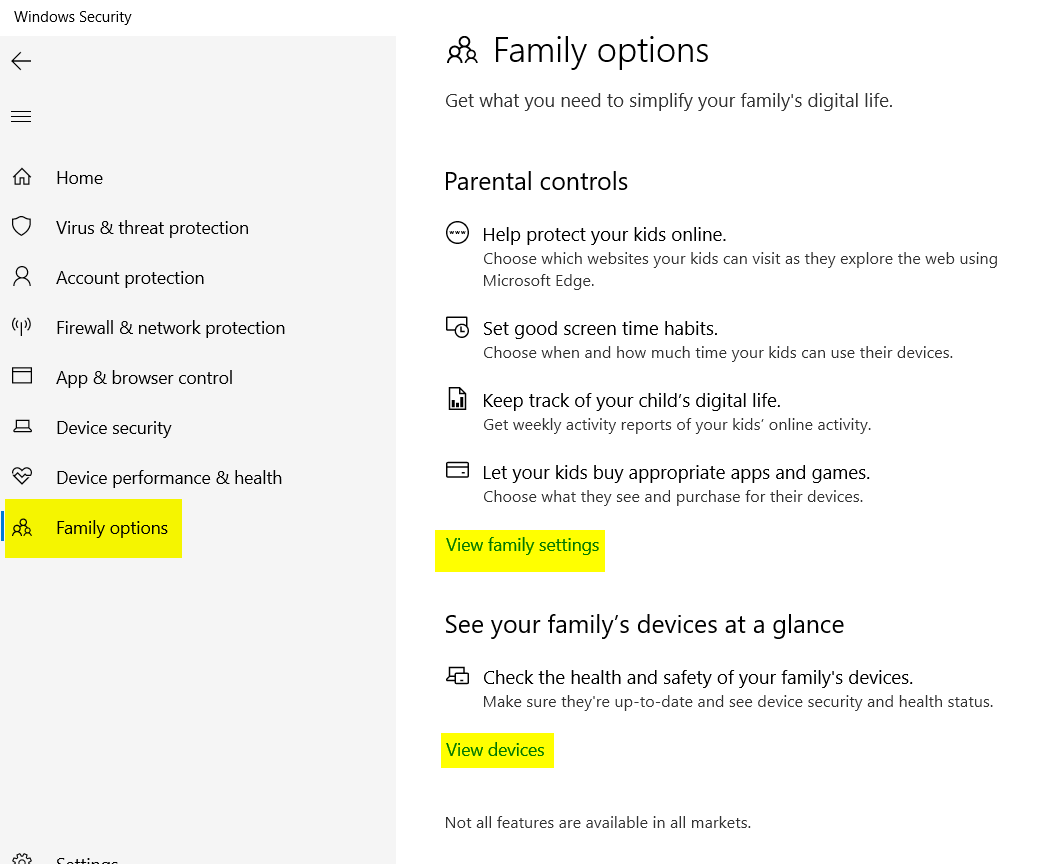

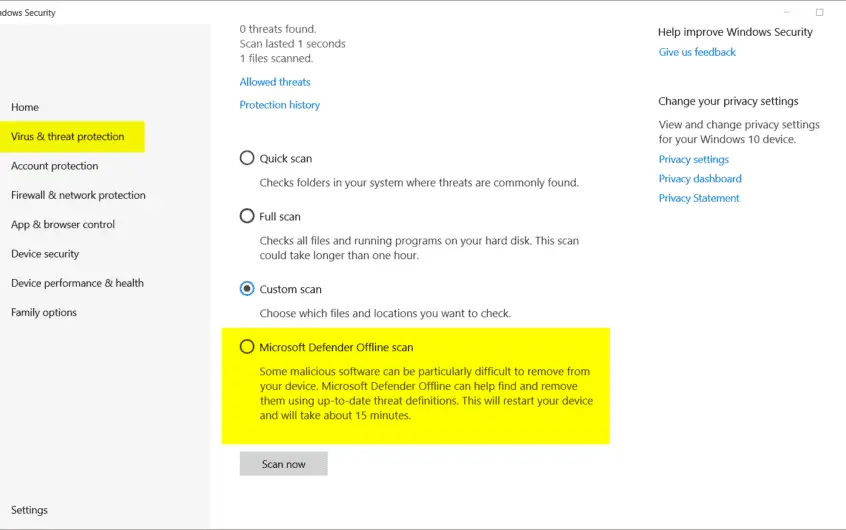




![[Düzeltildi] Microsoft Store, uygulamaları ve oyunları indiremiyor](https://oktechmasters.org/wp-content/uploads/2022/03/30606-Fix-Cant-Download-from-Microsoft-Store.jpg)
![[Düzeltildi] Microsoft Store uygulamaları indirip yükleyemiyor](https://oktechmasters.org/wp-content/uploads/2022/03/30555-Fix-Microsoft-Store-Not-Installing-Apps.jpg)
